想在 windows 11 系统上呵护您的双眼吗?蓝光过滤器功能可以帮助您减缓视觉疲劳,在夜晚也能更舒适地使用电脑。php小编百草已经帮您整理了开启蓝光过滤器的详细步骤,赶快继续阅读以下内容,让您的眼睛免受蓝光侵害!
1、单击任务栏上的Windows图标。然后选择设置齿轮。(您也可以使用快捷键打开设置应用程序:Win + I)

2、确保您位于左侧窗格的“系统设置”中。
3、在系统设置中,从右侧窗格中选择显示选项。
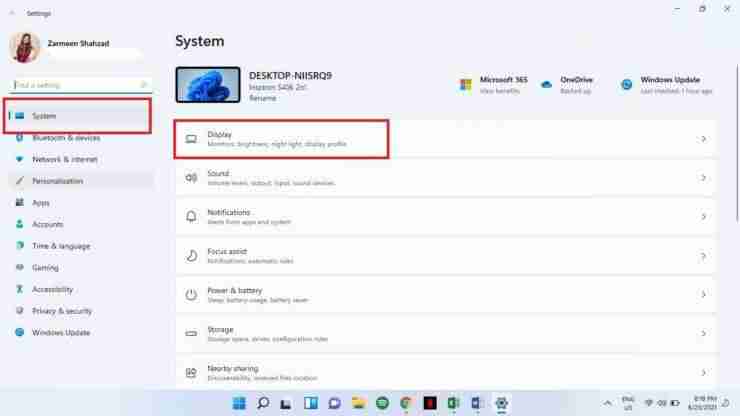
4、打开拨动开关在旁边夜灯。一旦您打开开关,您的屏幕将立即切换到更暖的颜色。
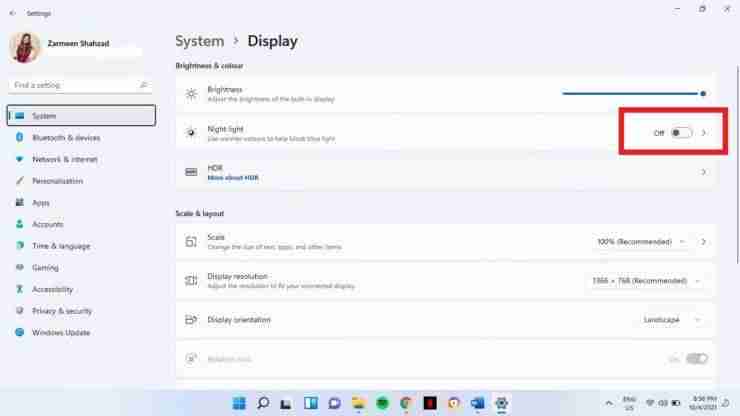
如果您想增强温暖度,减少温暖度甚至安排过滤器,您可以轻松做到。
执行上述1-3 的所有步骤。
单击夜灯选项。(不要点击拨动开关)
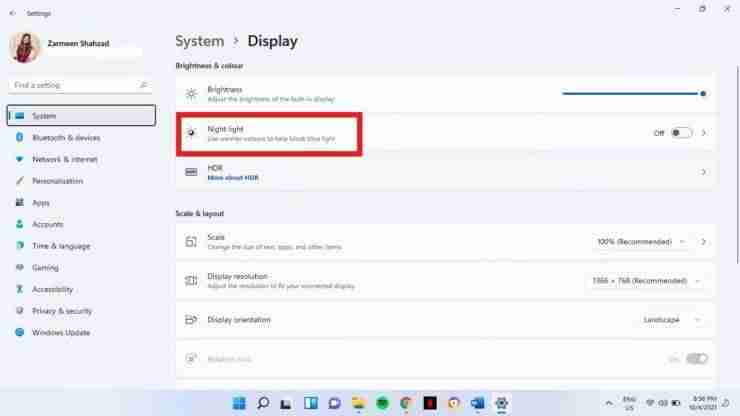
使用“强度”旁边的滑块更改过滤器的温暖度。您可以选择 0-100 之间的任何内容。在 100 时,您的屏幕将非常偏橙色。
打开拨动开关在旁边安排 夜间照明灯。
选择您希望开启夜灯过滤器的时间。
[如下图所示,您可以根据需要设置时间,也可以根据您的位置选择日落到日出选项。对于后一个选项,请确保您的位置处于开启状态]
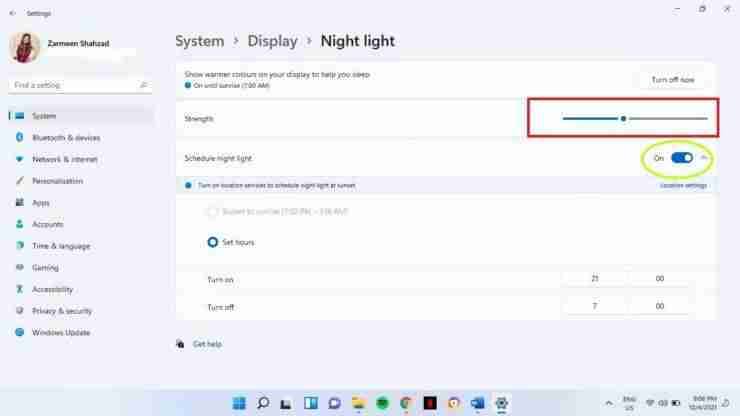
满意后,关闭“设置”应用。
以上就是蓝光过滤器怎么开启 win11蓝光过滤器开启方法的详细内容,更多请关注php中文网其它相关文章!

Windows激活工具是正版认证的激活工具,永久激活,一键解决windows许可证即将过期。可激活win7系统、win8.1系统、win10系统、win11系统。下载后先看完视频激活教程,再进行操作,100%激活成功。

Copyright 2014-2025 https://www.php.cn/ All Rights Reserved | php.cn | 湘ICP备2023035733号